水印或签名有助于识别图像或照片的制作者。您可能已经在素描和油画上看到过艺术家的签名。在发布、发布、发送或使用原始图片之前,您可能希望添加水印以确立您的权利或权限。
图像上的水印可以是基于文本的(您的名字)、签名、公司徽标、版权符号 ? 或其他内容。本教程向您展示如何为 iPhone 或 iPad 中的照片添加水印。

使用内置的照片应用添加水印
以下是为图片设置水印的方法:
1)在 iPhone 或 iPad 照片应用程序中打开图像,然后点击编辑。
2)点击标记按钮。
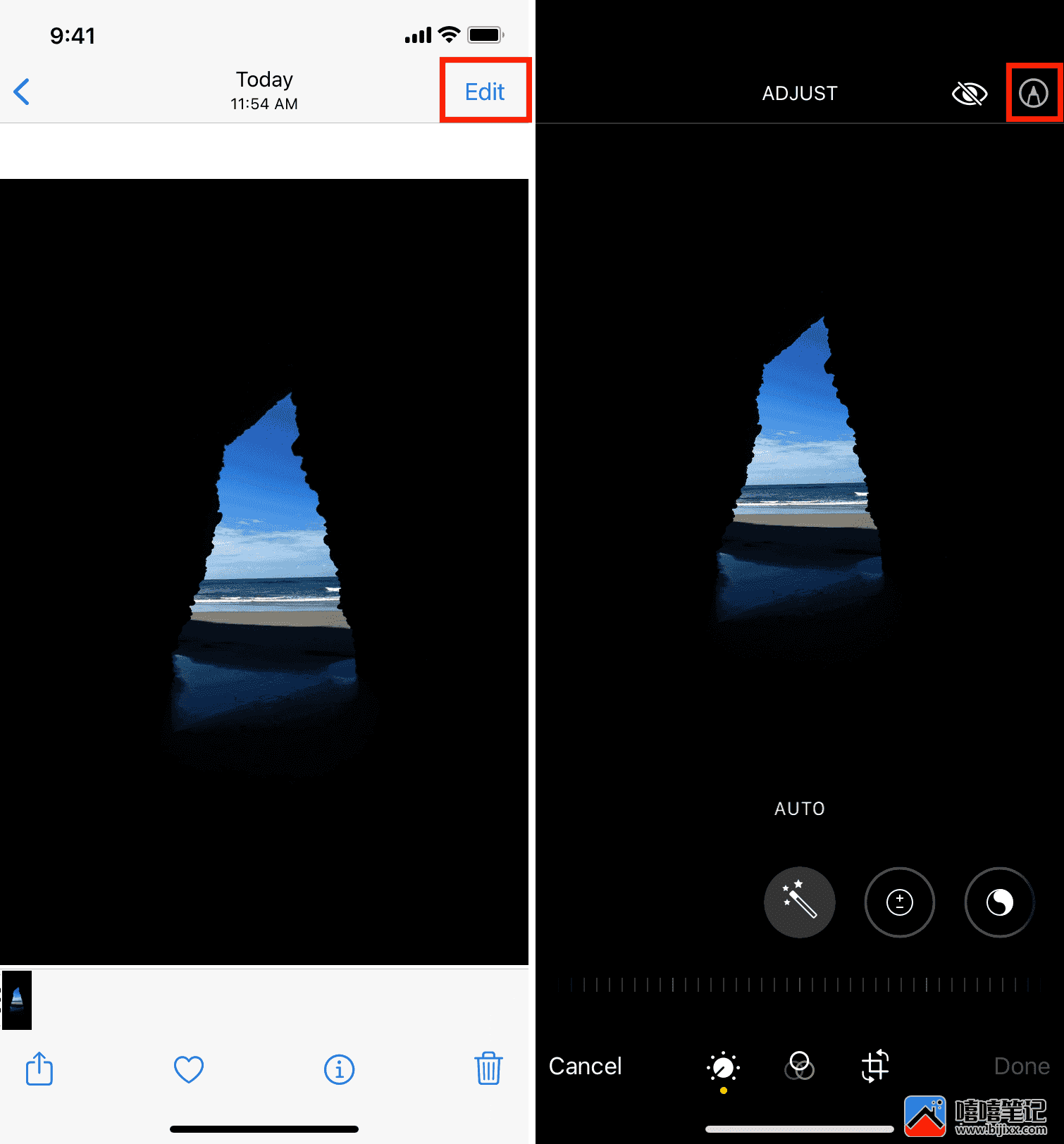
3)点击小加号按钮 ( + ) 并选择签名(或文本)。
4)用手指签名并点击完成。
5)将签名放在图像上的任意位置。用两根手指改变签名水印的大小。点击调色板图标以更改签名的颜色。
6)最后,点击完成>完成以保存带有您的签名水印的图像。
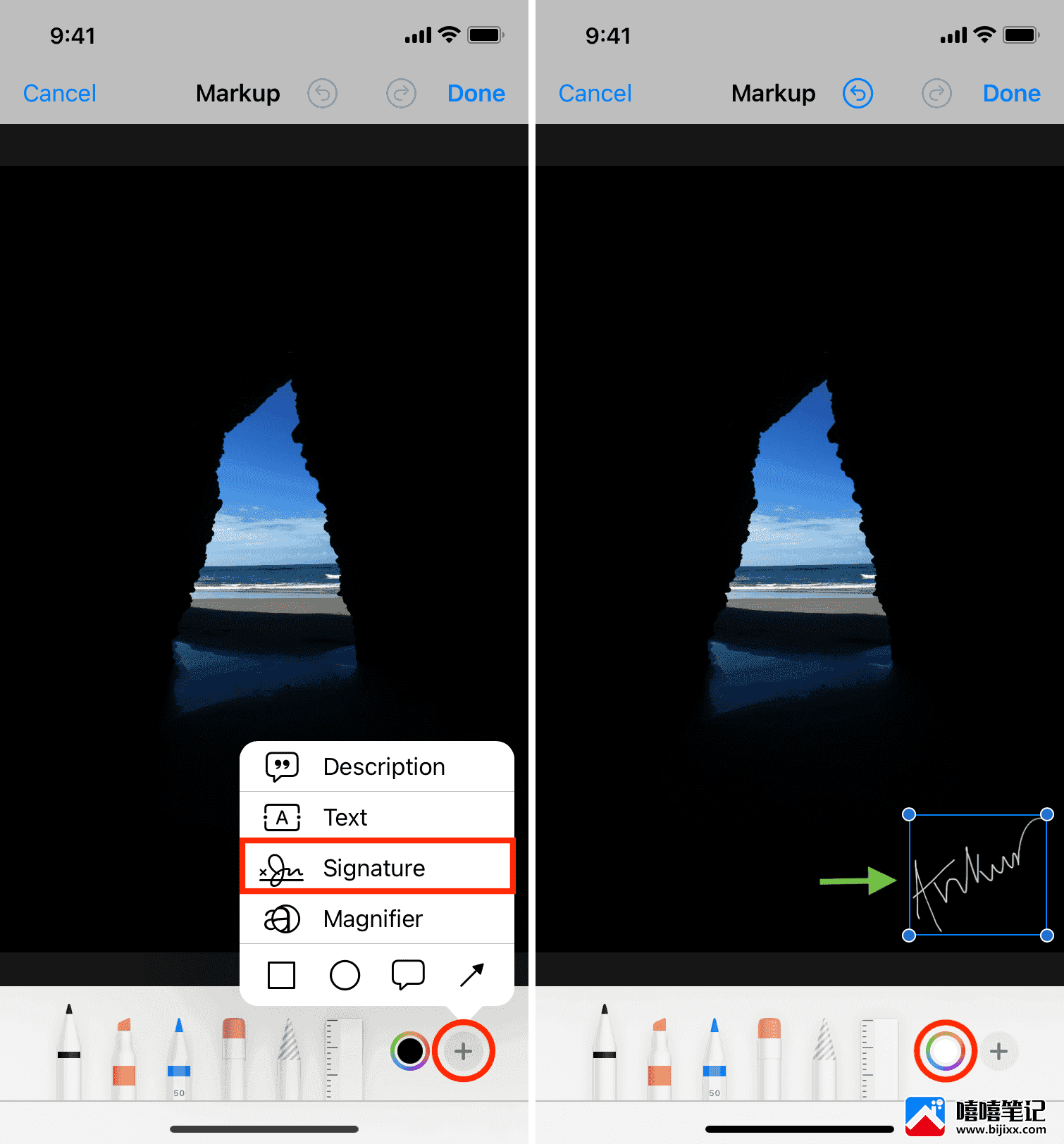
此方法易于使用,您无需下载任何额外的应用程序,签名已保存以供将来使用,并且您可以轻松还原更改。缺点是您不能使用徽标或图像作为水印。
必看: 如何在 iPhone 或 iPad 上标记和注释您的照片
使用您选择的照片编辑应用程序添加水印
在我分享一些专用水印应用程序之前,我想提醒您,如果您对任何第三方照片编辑应用程序感到满意,请探索它,您应该会看到添加文本或基于图像的水印的选项。
大多数照片编辑应用程序都允许您向图像添加自定义文本或其他图片(徽标)。因此,如果您已经熟悉任何此类应用程序,则可以使用它。没有学习曲线或额外的应用程序下载。
允许我添加文本或其他图像作为水印的一些照片编辑应用程序是Studio、Canva和Picsart。
使用专用的 iPhone 和 iPad 应用程序添加水印
我从 App Store 测试了大约两打水印应用程序。在其中,我发现了六个适合轻松添加水印的工具。这是最简单的应用程序之一的步骤,之后是其他五个水印应用程序的名称及其突出显示的功能。
按照以下步骤在 iPhone 或 iPad 上为图像添加文本、签名或徽标水印:
1)从App Store下载Logo Watermark应用程序并打开。
2)点击图片并从照片应用中选择一张照片。
3)从右上角开始:
- 选择添加徽标以将您的徽标(或图像)作为水印插入。
- 选择签名并用手指添加签名。使用颜色框更改签名颜色。如果您想在将来使用它,请启用保存到默认签名。
- 点击此处的文本以添加自定义文本或使用版权和其他符号。键入文本后,使用Aa和颜色点更改字体和颜色。
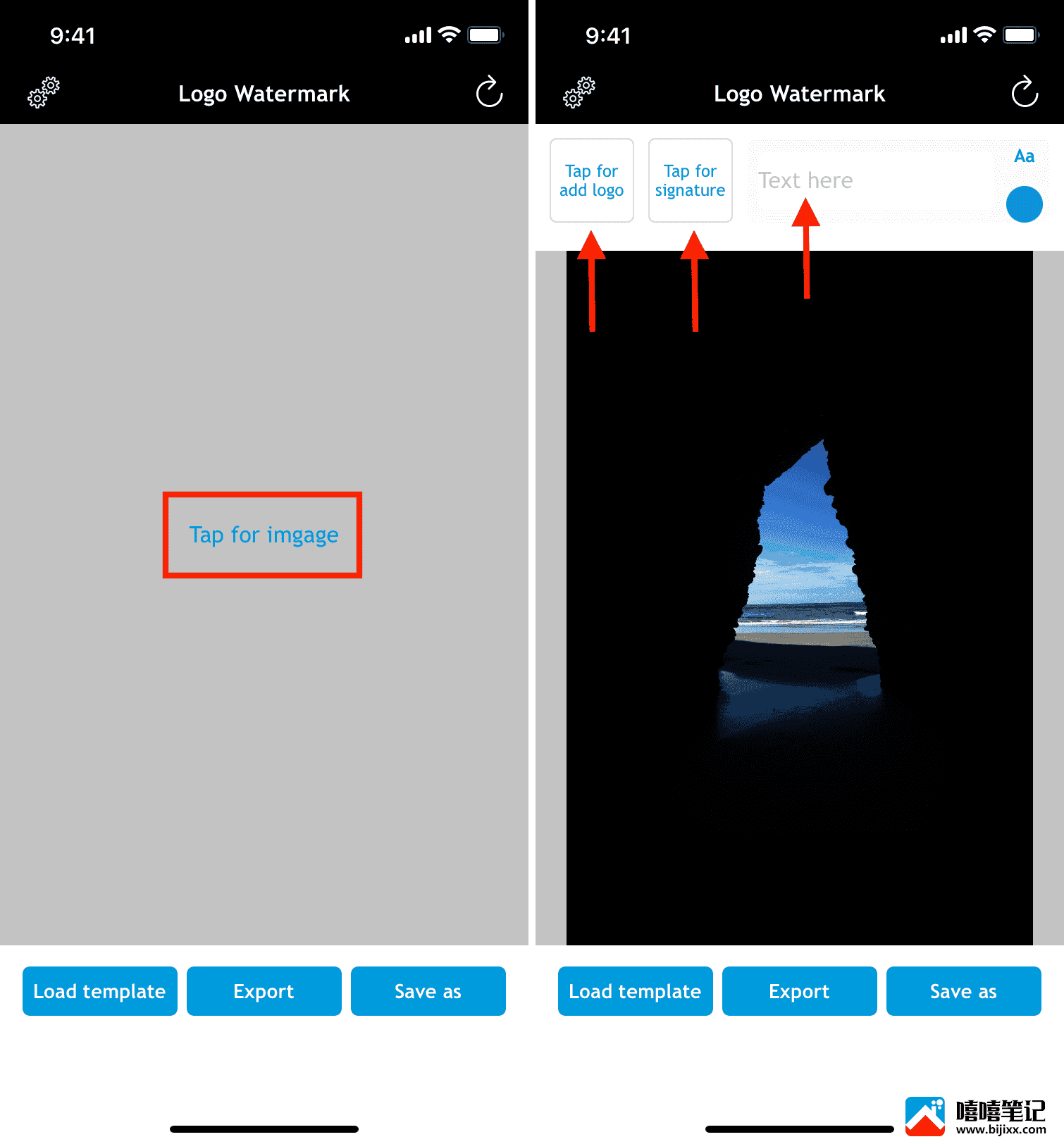
4)要更改徽标、签名或文本的不透明度和大小,请点击它并拖动滑块。
5)将水印定位到图像上的所需位置。完成后,选择 “导出”以将带有添加水印的图像保存到您的 iOS 照片应用程序。
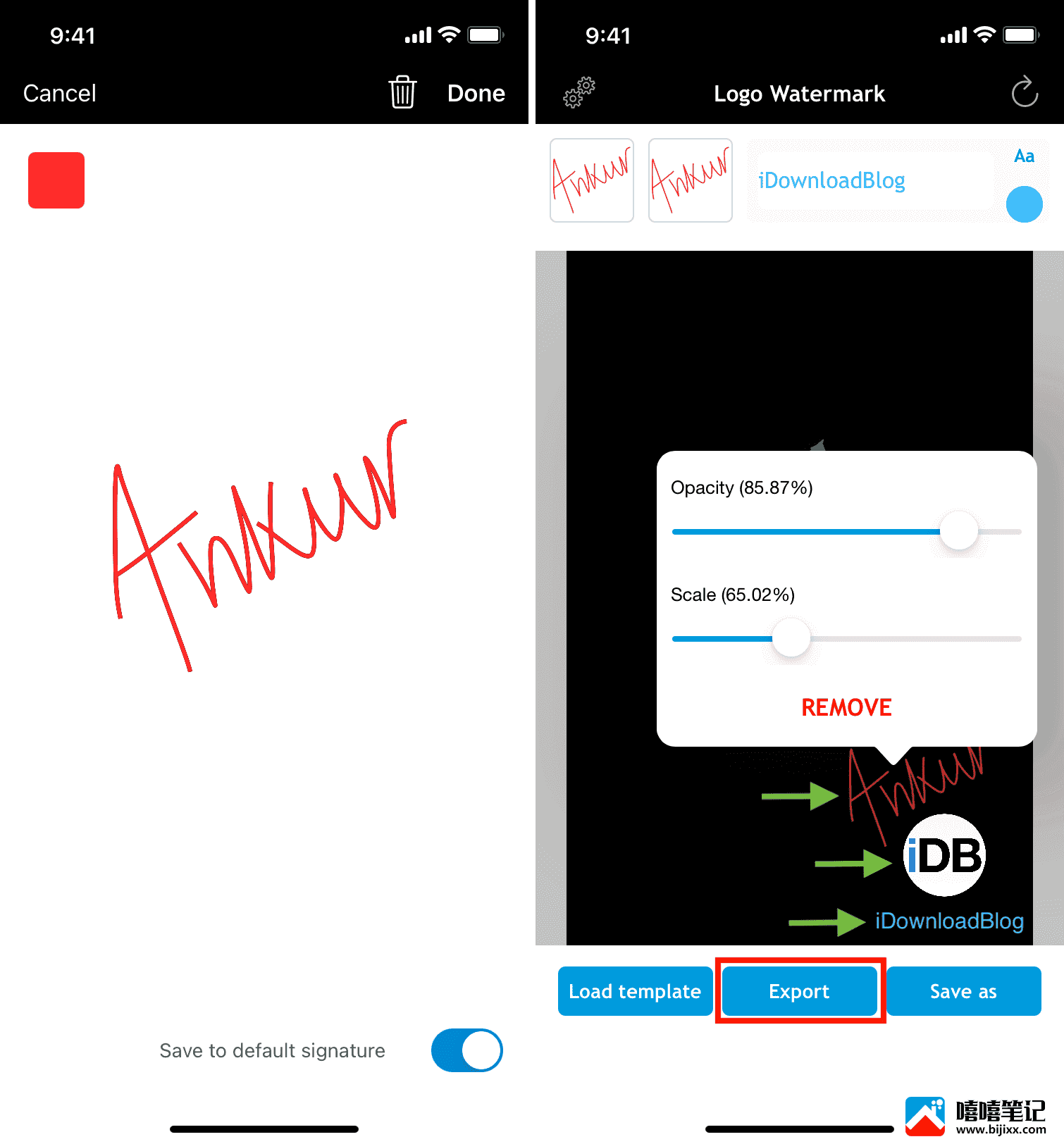
5个给图片加水印的iPhone应用
1) Watermark Video – 添加水印:这是最好的应用程序之一,可让您创建引人注目的水印。您也可以使用它来批量添加水印!唯一的缺点是将水印定位到角落需要一些练习。总的来说,这是一款出色的应用程序。
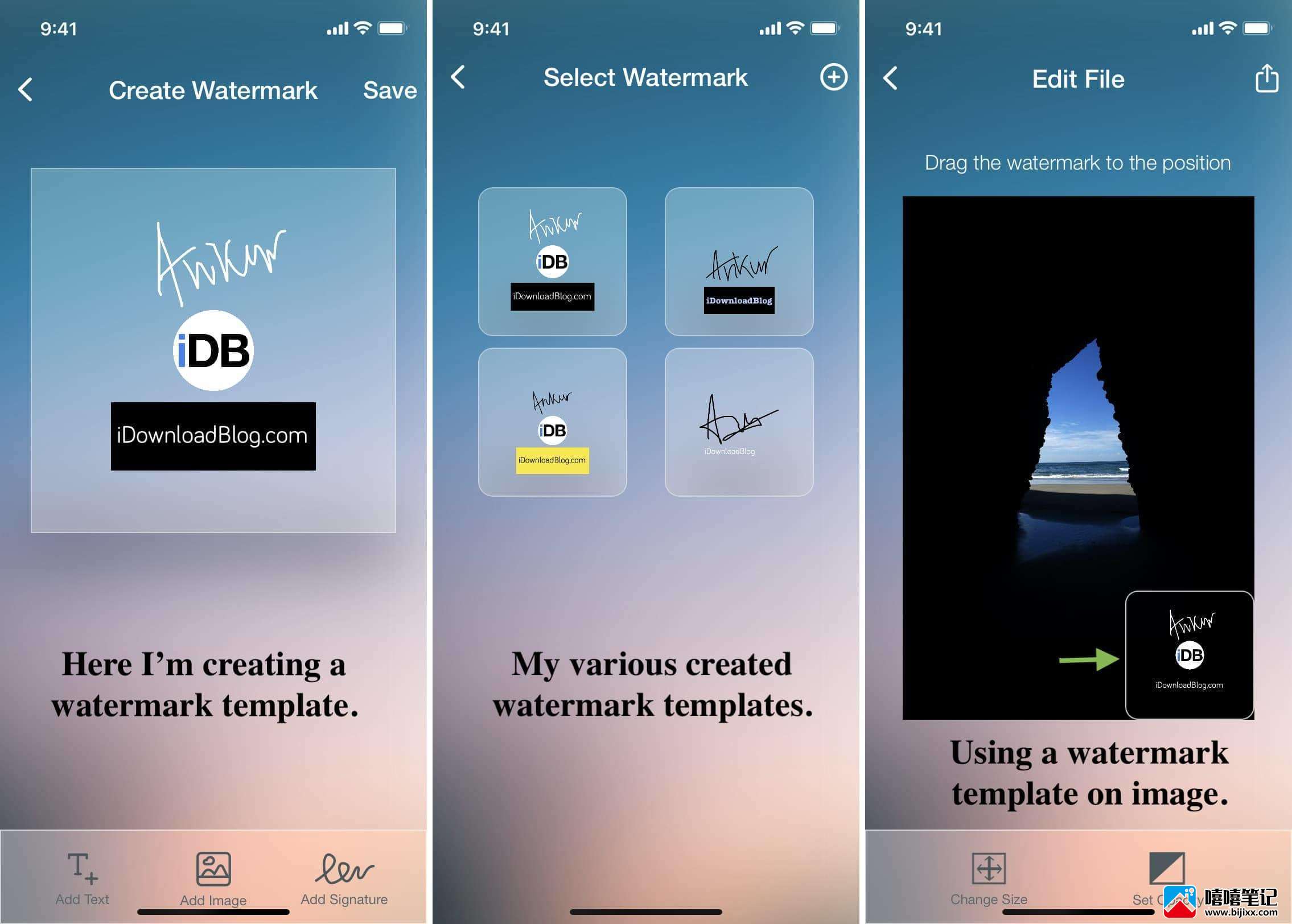
2) eZy 水印:添加图像、文本、签名、日期和时间等作为水印。它还允许您将签名保存为模板并更改导出文件质量(从应用程序的设置)。
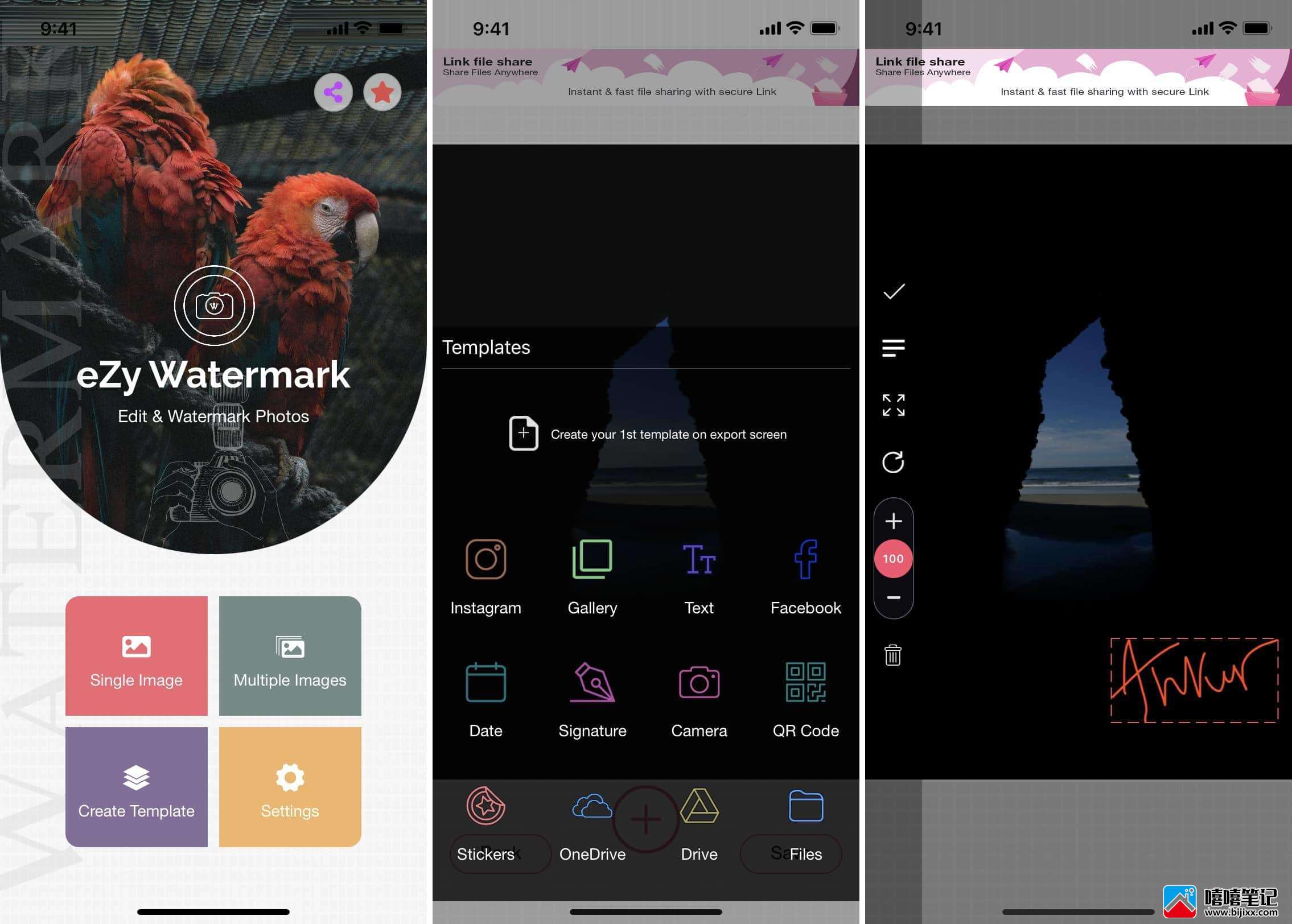
3) 水印 – 添加水印:您可以添加文字、标志或其他图像作为水印。它还支持批量编辑,可让您一次将相同的水印添加到多个图像。
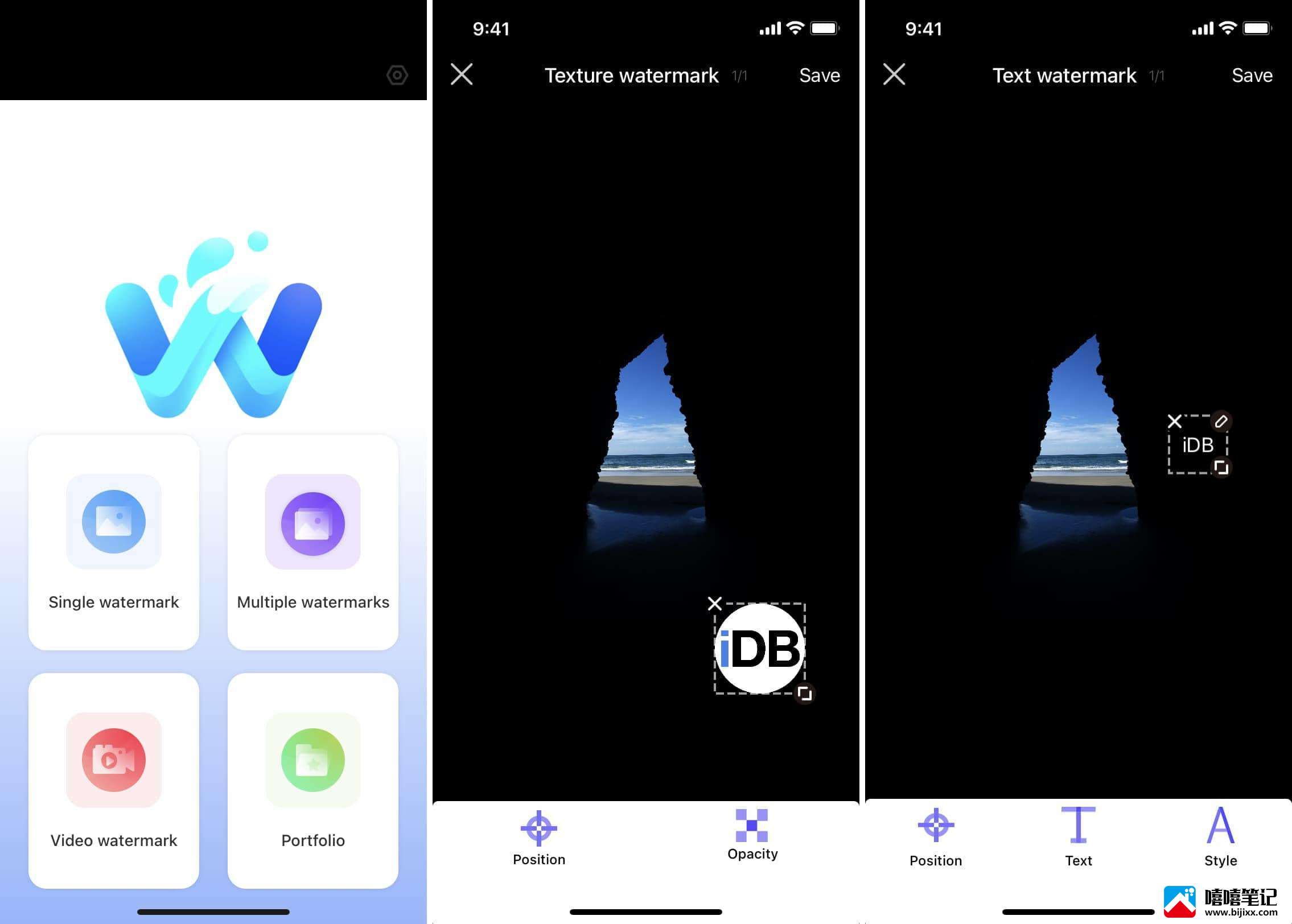
4) 水印:使用起来非常简单,选项不多。您只能添加基于文本的水印,并从九个位置中选择一个来放置水印。
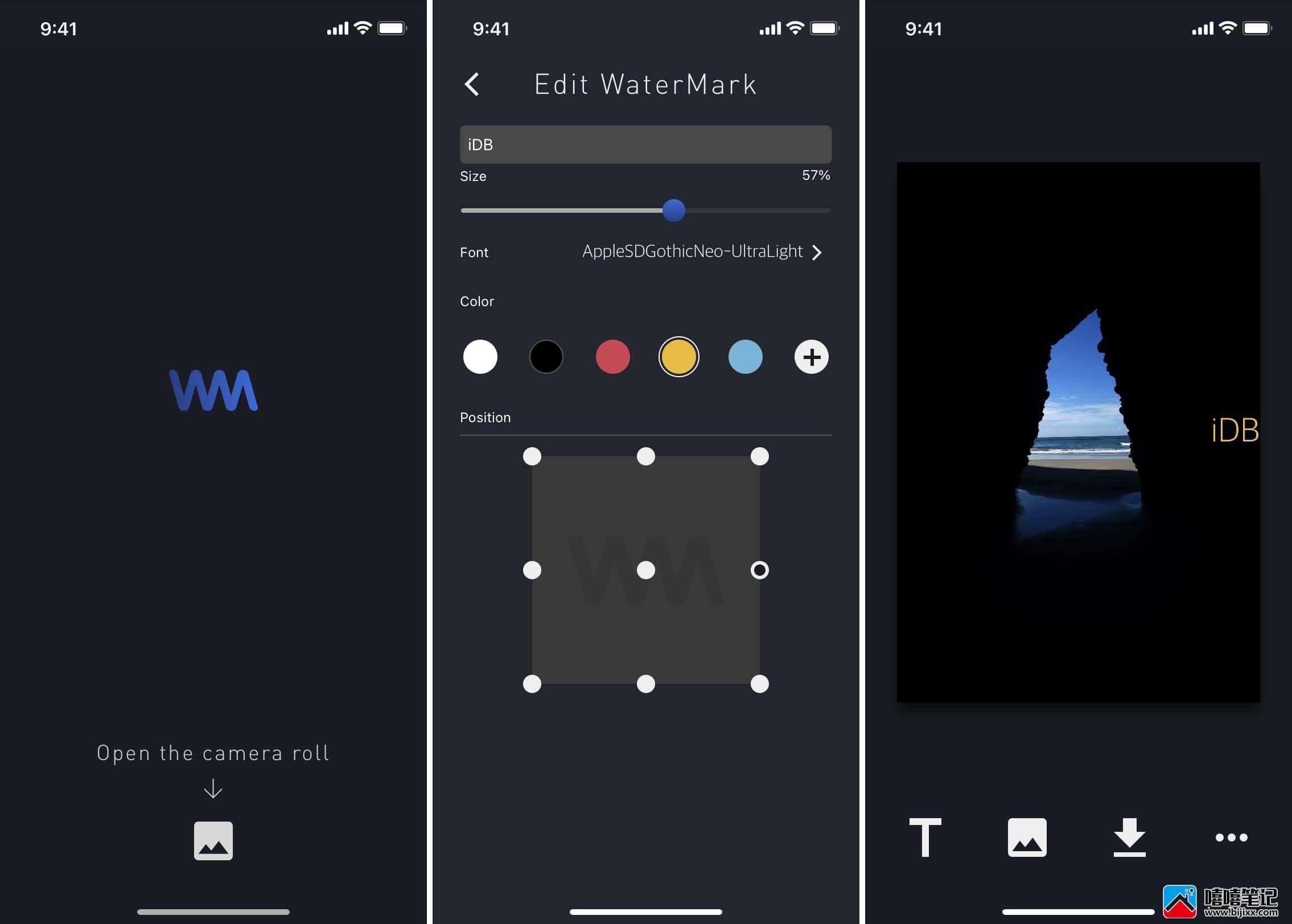
5) Watermark Maker : 只需输入文字,应用程序就会为您创建一些漂亮的水印。您可以将水印导出到照片应用程序或将其添加到图像中。请注意,该应用程序不允许使用签名或基于徽标的水印。此外,它需要应用内购买(2.99 美元)才能导出无限量的图像。
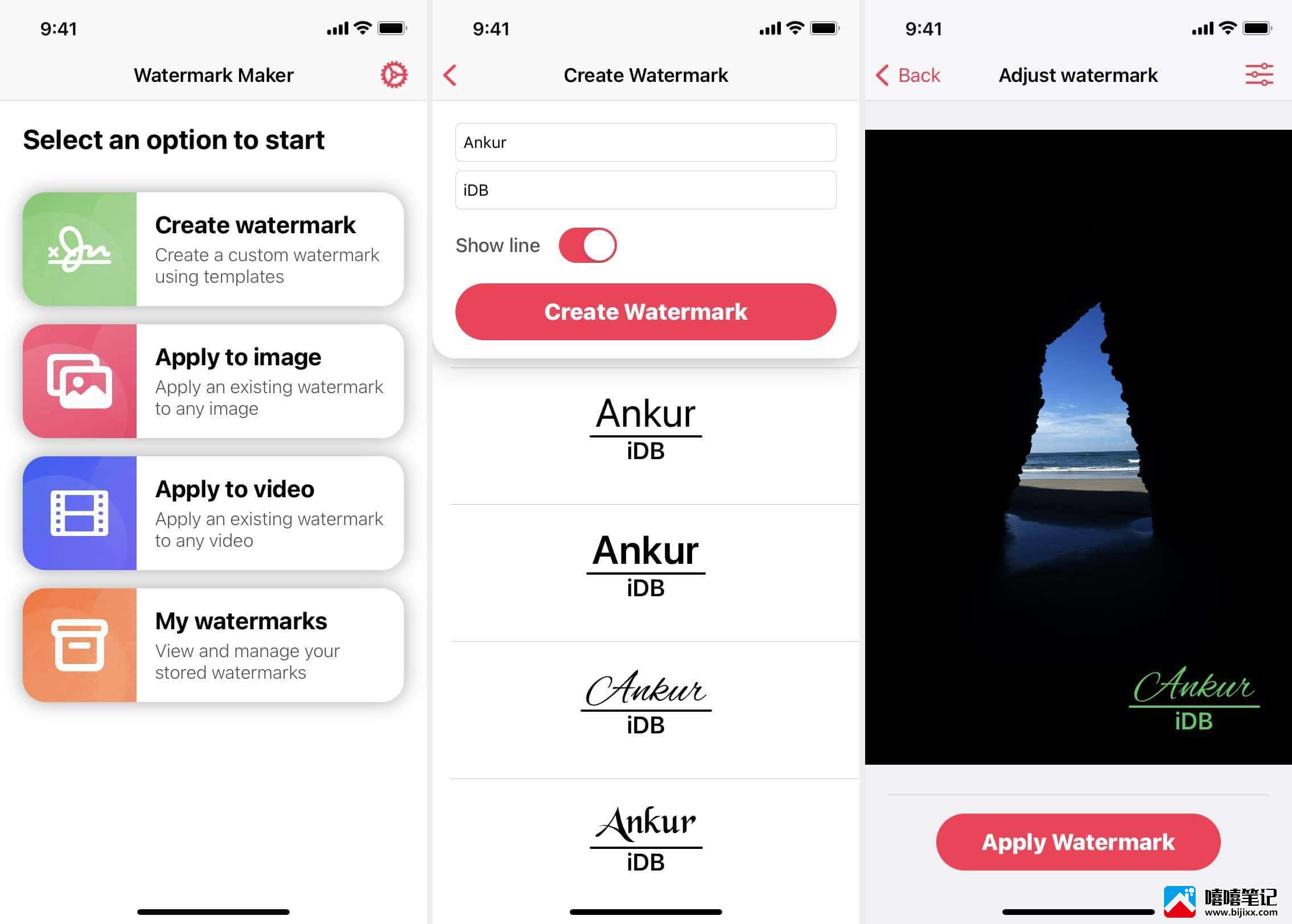
使用 iLoveIMG 添加水印
虽然在计算机网络浏览器上使用iLoveIMG.com添加图像或文本水印很容易,但在 iPhone 浏览器上却并非如此。但是,如果您愿意,可以通过一些练习来控制它。
这些是为 iPhone 和 iPad 中的图像添加水印的各种方法。如果您使用的是 Mac,则可以在专用的照片编辑应用程序中执行相同操作,或使用内置的预览应用程序为图像添加文本和签名。







